En Xataka Basics México ya antes te hemos enseñado algunos tips y trucos de aplicaciones como Microsoft Office, desde recuperar archivos no guardados, hacer mapas conceptuales y hasta realizar listas desplegables Excel. Pero, ¿sabías qué también puedes utilizar plantillas para hacer de forma rápida y sencilla algunos documentos?
Estos documentos pueden ser formularios, folletos, informes, facturas, cartas de presentación y más. Por eso, hoy te vamos a enseñar cómo hacer un CV de forma sencilla en Microsoft Word.
Qué es un CV y qué información debe llevar
El Currículum Vitae (CV) es un breve resumen de tus experiencias formativas y laborales, así como de tus habilidades profesionales. Su objetivo es demostrar que eres el candidato ideal para un puesto de trabajo concreto y conviene tenerlo siempre actualizado.
Los principales elementos que debe contener un CV son los siguientes:
- Nombre, apellido y profesión a la que te dedicas
- Fotografía, evita las selfies
- Datos personales de contacto como teléfono, correo y dirección de domicilio
- Perfil profesional, es decir, una breve síntesis que describa a que te dedicas, cuales son tus logros y objetivos, tus habilidadades y experiencias personales o profesionales.
- Experiencia laboral, utiliza un orden cronológico comenzando por el más actual, no olvides describir tus responsabilidades en cada trabajo.
- Formación académica, no es necesario que pongas todas las escuelas a las que asististe, escribe las más relevantes como la Universidad o las especialidades.
- Habilidades e idiomas, describe tus fortalezas, competencias técnicas y nivel de idiomas que hablas.
- Formación complementaria y otros datos de interés que sumen a tu currículum, por ejemplo cursos, o disponibilidad horaria.
Para mejorar o destacar tu Currículum evita datos innecesarios, sé breve, de preferencia una página o máximo dos, adáptalo a las empresas o trabajo al que te postulas, cuida los aspectos formales, sé sincero con la información, añade enlaces a tu blog o redes sociales profesionales y sobre todo, se creativo con el diseño, apóyate en las plantillas para diseñar el CV que mejor se adapte a ti.

Cómo hacer un CV en Microsoft Word
Crear tu CV debería ser sencillo y agradable a la vista, por eso, debes apoyarte en las plantillas, Microsoft Word cuenta con varios diseños creativos ya hechos para que solo te dediques a rellenarlos con tu información. Para comenzar a crear un CV hay que hacer lo siguiente:
Abre la aplicación de Word y en la pantalla de Inicio ya verás algunas recomendaciones de plantillas o formatos de documentos, haz clic en "Más plantillas".
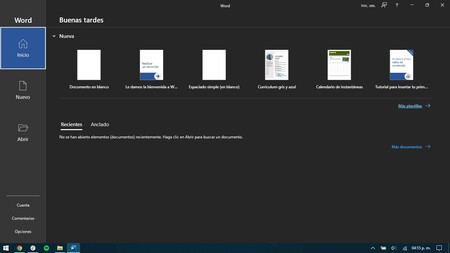
Puedes ver que hay de forma predeterminada plantillas de con varios formatos incluyendo los Currículum Vitae, también puedes buscar en línea y así elegir el mejor diseño de CV.
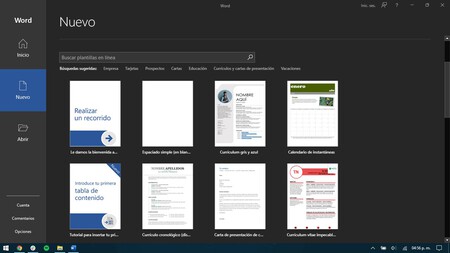
Una vez que elijas el diseño que más te guste, selecciónalo y luego haz clic en el botón de "Crear". Puedes ver una previsualización del formato para que estes seguro de utilizar ese diseño.
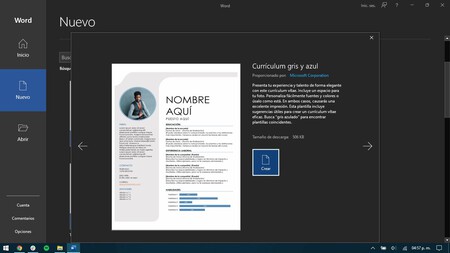
El formato se cargará en el editor, ahora puedes personalizarlo a tu gusto, cambiar colores, añadir columnas, quitar secciones, añadir información, etc. No es necesario que llenes todo lo que la plantilla dice, edita el CV de acuerdo a tus necesidades.
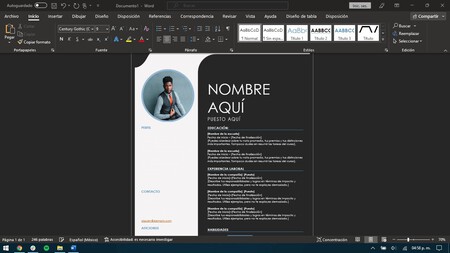
Y listo, así de sencillo es crear un CV en Microsoft Word, recuerda seguir las recomendaciones, ser creativo con el diseño, y ser sincero con la información. En Xataka Basics México además puedes encontrar cómo firmar un PDF y cómo escanear documentos con el celular.





Ver 1 comentario
1 comentario
imcakpys7
La peor entrada de Xataka en la historia, se nota que no investigaron ni un poquito y escribieron por pura intuición (o necesidad).
Desde hace años (mínimo 10), no se recomienda colocar fotografías ni direcciones, para evitar sesgos de selección.
Encima de todo recomiendan ser creativos, de esta forma solo lograran que sus CVs sean descartados por las plataformas tan pronto los suban.